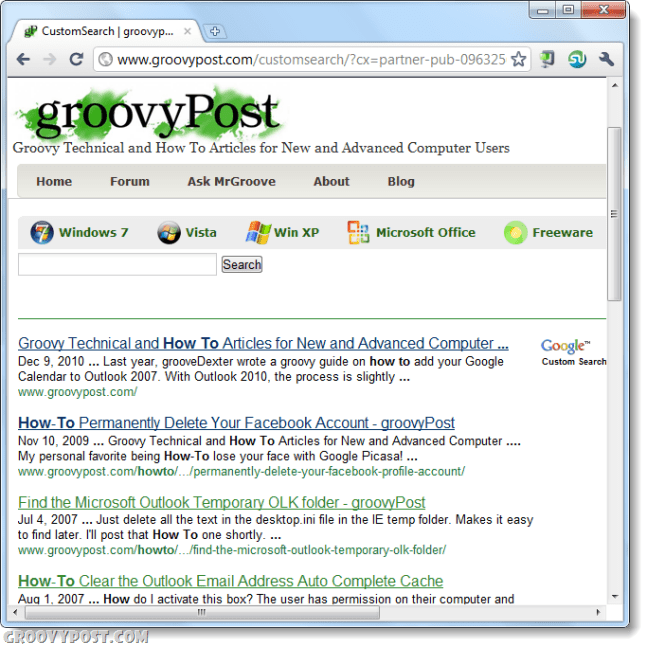Τρόπος χρήσης του Discord Share Share
Διχόνοια / / September 17, 2020
Τελευταία ενημέρωση στις

Η ροή μέσω διαφωνίας είναι εξαιρετικά εύκολη μόλις καταλάβετε πώς λειτουργεί. Ένα μεγάλο χαρακτηριστικό που παρέχει είναι η δυνατότητα κοινής χρήσης της οθόνης σας.
Ένα μεγάλο χαρακτηριστικό που παρέχει η διαφωνία είναι η δυνατότητα κοινής χρήσης της οθόνης σας. Αυτό επιτρέπει πολλές διαφορετικές επιλογές ροής. Εάν θέλετε να παρακολουθήσετε ένα βίντεο με τους φίλους σας ενώ βρίσκεστε σε μια κλήση διαφωνίας, μπορείτε απλώς να μοιραστείτε μια συγκεκριμένη οθόνη ή πρόγραμμα περιήγησης για ζωντανή ροή στο κανάλι φωνής και επιτρέψτε σε οποιονδήποτε στο κανάλι φωνής να παρακολουθεί αυτό που είστε βλέποντας. Μπορείτε επίσης να κάνετε streaming παιχνιδιών που παίζετε απευθείας για να διαφωνήσετε, επιτρέποντας στους φίλους σας να σας παρακολουθούν να παίζετε παιχνίδια.
Εδώ, θα σας καθοδηγήσω πώς μπορείτε να χρησιμοποιήσετε αυτήν την επιλογή ροής και τις διάφορες επιλογές που προσφέρει στους χρήστες του όσον αφορά τη ροή.
Τρόπος ροής
Για να ξεκινήσετε, θα θέλετε να συμμετάσχετε στο φωνητικό κανάλι στο οποίο θέλετε να μεταδώσετε ροή. Οι επιλογές για ροή είναι ελαφρώς διαφορετικές αν έχετε το Nitro, αλλά η γενική ιδέα παραμένει η ίδια. Με το Nitro, ορισμένες επιπλέον επιλογές είναι διαθέσιμες σε εσάς.
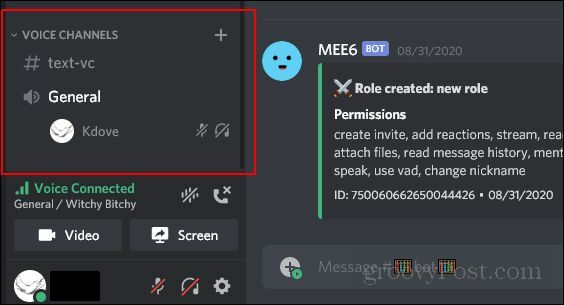
Μόλις γίνετε μέλος του φωνητικού καναλιού, θα θέλετε να δείτε το κάτω μέρος των ακροδεξιών επιλογών όπου έχετε το φωνητικό κανάλι που έχετε εγγραφεί. Στο κάτω μέρος αυτής της περιοχής, θα σας δοθεί η επιλογή είτε να ενεργοποιήσετε την κάμερα web είτε να μοιραστείτε την οθόνη σας. Κάντε κλικ στο Οθόνη επιλογή για κοινή χρήση της οθόνης σας
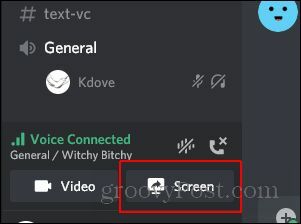
Στη συνέχεια, θα εμφανιστεί μια οθόνη δίνοντας σας δύο επιλογές. Μπορείτε είτε να μοιραστείτε μια ολόκληρη οθόνη είτε απλώς να μοιραστείτε μια συγκεκριμένη εφαρμογή που εκτελείται. Θα εξετάσουμε πιο αναλυτικά αυτές τις επιλογές στην επόμενη ενότητα. Προς το παρόν, απλώς επιλέξτε αυτό που θέλετε να κοινοποιήσετε στην οθόνη.
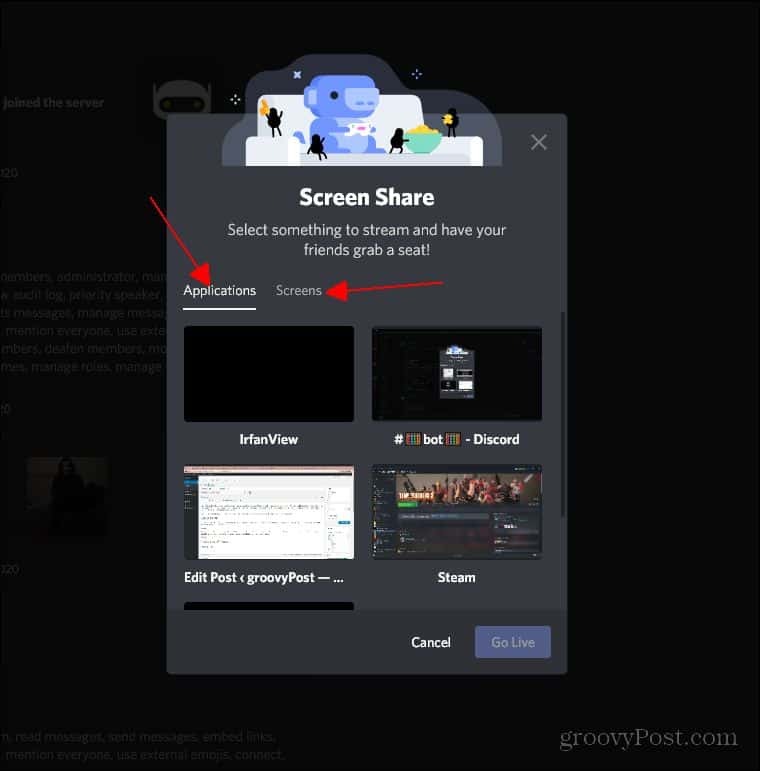
Μόλις κάνετε κλικ στην εφαρμογή ή στην οθόνη για κοινή χρήση, θα έχετε τη δυνατότητα να αλλάξετε την ανάλυση και το ρυθμό καρέ. Εδώ διαφέρουν οι κανονικές Discord και Discord Nitro. Με το Nitro μπορείτε να κάνετε ροή από την πηγή στα 60 fps. Με το κανονικό Discord, η ποιότητα δεν μπορεί να οριστεί τόσο υψηλή. Απλώς επιλέξτε την υψηλότερη ανάλυση και ρυθμό καρέ που μπορείτε να κάνετε και κάντε κλικ στο Ζωντανά.
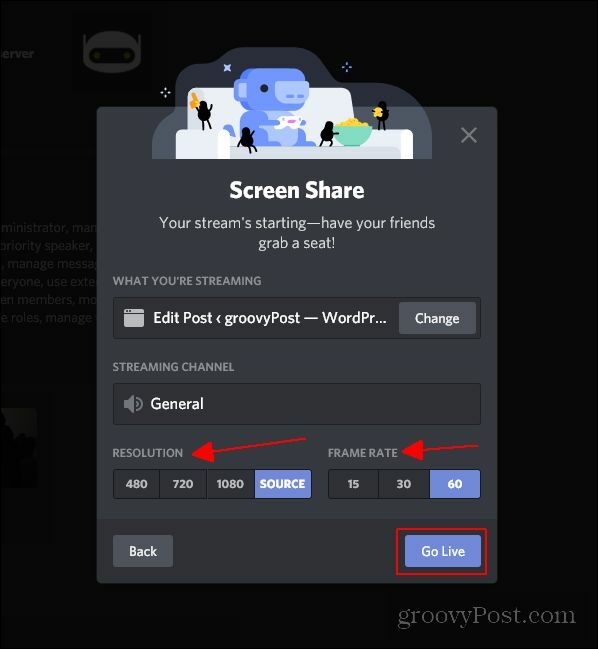
Διαφορετικοί τρόποι ροής
Το καλό με την επιλογή ροής του Discord είναι ότι σας επιτρέπει είτε να κάνετε ροή μιας συγκεκριμένης εφαρμογής είτε μιας ολόκληρης οθόνης. Αυτό που αποφασίζετε να κάνετε εξαρτάται από το τι θέλετε να κάνετε ροή. Η πρώτη επιλογή που έχετε είναι να κάνετε streaming μιας συγκεκριμένης εφαρμογής.
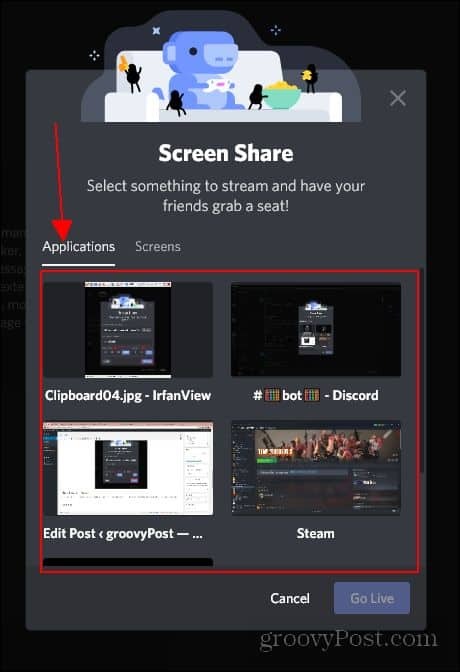
Αυτή η επιλογή σάς επιτρέπει να κάνετε ροή οποιασδήποτε από τις εφαρμογές που χρησιμοποιείτε αυτήν τη στιγμή, συμπεριλαμβανομένων των προγραμμάτων περιήγησης ιστού. Αυτή η επιλογή είναι καλή για κοινή χρήση βιντεοπαιχνιδιών ή για κοινή χρήση ενός συγκεκριμένου βίντεο που παρακολουθείτε με φίλους. Η επόμενη επιλογή είναι η κοινή χρήση μιας ολόκληρης συγκεκριμένης οθόνης.
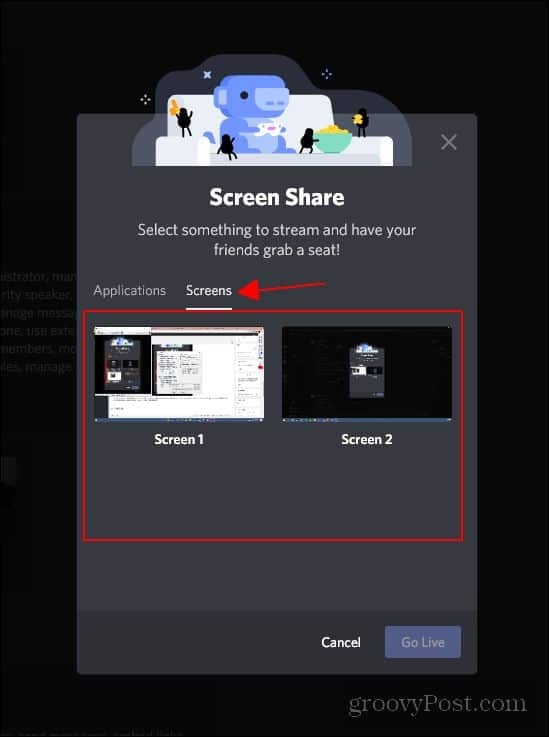
Αυτή η επιλογή σάς επιτρέπει να μοιράζεστε ολόκληρη την οθόνη. Με αυτήν την επιλογή, όλα όσα κάνετε σε αυτήν τη συγκεκριμένη κοινόχρηστη οθόνη θα εμφανίζονται σε όλους που βλέπουν τη ροή σας. Αυτή η επιλογή καθιστά ελαφρώς ευκολότερη την προβολή βίντεο και την κοινή χρήση πραγμάτων γενικά επειδή δεν διακόπτεται η ροή εάν κάνετε κλικ σε μια εφαρμογή. Με την επιλογή ροής εφαρμογών, η ροή θα τεθεί σε παύση εάν κάνετε κλικ από την εφαρμογή που μεταδίδετε σε ροή.
Στη συνέχεια, θα καλύψουμε τις διάφορες επιλογές ποιότητας που παρέχει η discord στους χρήστες της. Η πρώτη επιλογή που θα παρατηρήσετε είναι η επιλογή ανάλυσης.
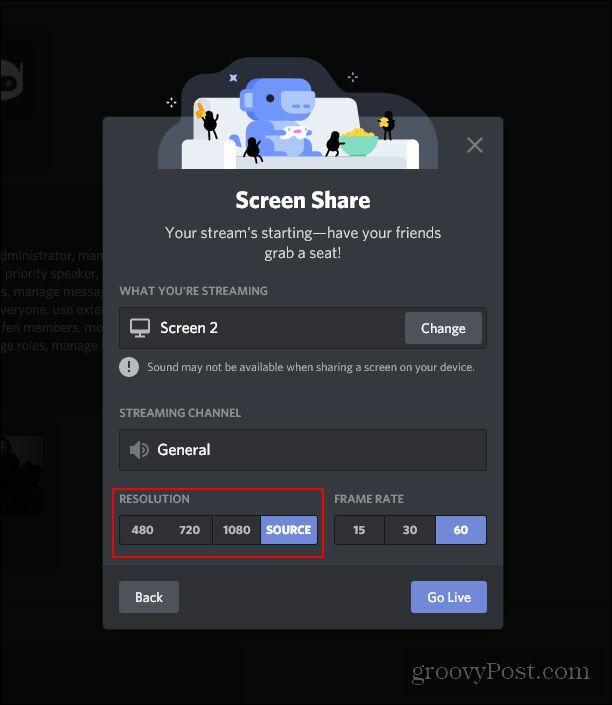
Εδώ, με το κανονικό Discord, θα έχετε μια μέγιστη ανάλυση στην οποία μπορείτε να μεταδώσετε ροή. Το δικό μου εμφανίζεται στην πηγή, επειδή το Discord Nitro επιτρέπει στους χρήστες να κάνουν ροή σε μέγιστη ανάλυση και μέγιστο ρυθμό καρέ. Οι υψηλότερες επιλογές θα μειωθούν για τους κανονικούς χρήστες Discord. Σας προτείνω να χρησιμοποιήσετε τη μέγιστη ανάλυση για την οποία έχετε την επιλογή.
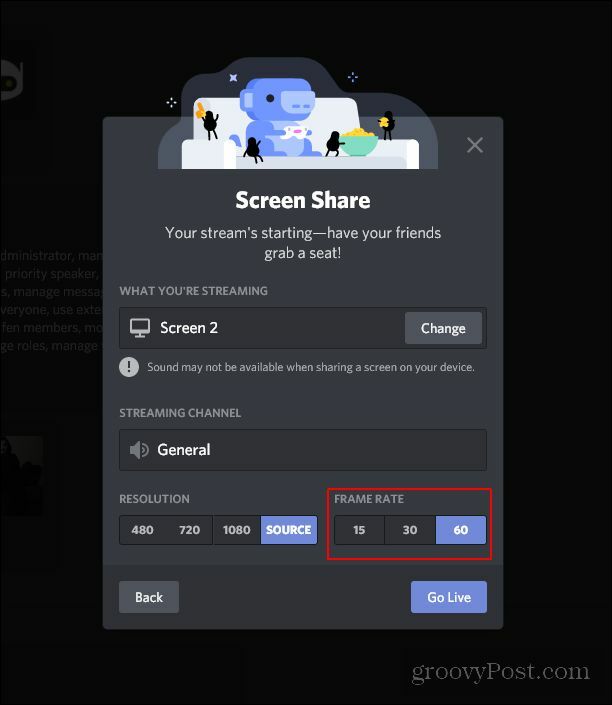
Η επόμενη επιλογή ποιότητας ροής που θα μπορείτε να αλλάξετε είναι ο ρυθμός καρέ. Αυτό αλλάζει πόσο ομαλή είναι η ροή του βίντεο για όσους παρακολουθούν τη ροή. Η μέγιστη ροή Discord μπορεί να είναι 60 fps. Με το Discord Nitro, μπορείτε να πραγματοποιήσετε ροή από την πηγή στα 60 fps. Θα συνιστούσα να επιλέξετε τη μέγιστη ανάλυση και το ρυθμό καρέ που επιτρέπει η ασυμφωνία σας για την καλύτερη εμπειρία ροής. Μόλις ορίσετε όλα όσα θέλετε, το μόνο που έχετε να κάνετε είναι να κάνετε κλικ Ζωντανά και οποιοσδήποτε στο κανάλι φωνής θα μπορεί να παρακολουθεί αυτό που μεταδίδετε σε ροή.
συμπέρασμα
Η ροή μέσω διαφωνίας είναι εξαιρετικά εύκολη μόλις καταλάβετε πώς λειτουργεί. Είναι λίγο συγκεχυμένο εάν δεν έχετε χρησιμοποιήσει ποτέ τη λειτουργία. Ελπίζω ότι αυτή η καθοδήγηση της χρήσης της δυνατότητας ήταν τουλάχιστον χρήσιμη για να σας δώσει μια ιδέα για το πώς λειτουργεί η επιλογή ροής discord. Οι βασικές επιλογές Discord χωρίς το Nitro λειτουργούν πολύ καλά από μόνες τους, ωστόσο, το Nitro επιτρέπει αυξημένη ποιότητα σε πολλές από τις επιλογές ροής. Ανεξάρτητα από το αν έχετε Discord Nitro ή όχι, ελπίζω να σας δώσει μια γενική αίσθηση για ροή χρησιμοποιώντας το Discord.
Τι είναι το Προσωπικό Κεφάλαιο; Κριτική του 2019, συμπεριλαμβανομένου του τρόπου με τον οποίο τη χρησιμοποιούμε για τη διαχείριση χρημάτων
Είτε αρχίζετε με επενδύσεις είτε είστε έμπειρος έμπορος, το Personal Capital έχει κάτι για όλους. Εδώ είναι μια ματιά στο ...